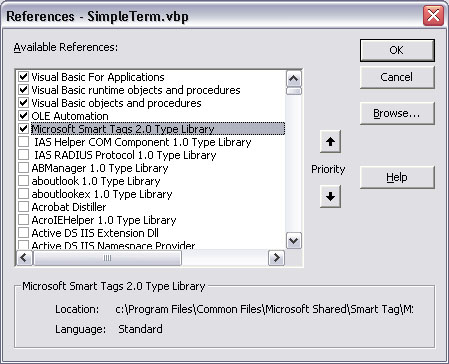|
Дата публикации статьи: 09.10.2004 15:59 Гайдар Магдануров
|
RecognizerClass Option Explicit ' Будем все делать правильно ' Ключевая строка кода ' Чтобы наш класс воспринимался Office, надо ' использовать интерфейс ISmartTagRecognizer Implements ISmartTagRecognizer Private Sub Class_Initialize() ' Здесь приведена заглушка, в реальном приложении ' нужно получить список терминов из файла или сети ' в противном случае понадобится перекомпиляция всякий раз ' как бедет добавлен новый термин Dim tData As Data ReDim knownTerms(3) Set termData = New DataCollection knownTerms(0) = "gaidar" Set tData = termData.Add("gaidar", "gaidar") tData.ID = "109" tData.Mail = "gaidar@vbstreets.ru" tData.Url = "gaidar.com.ru" knownTerms(1) = "asd" Set tData = termData.Add("asd", "asd") tData.ID = "3" tData.Mail = "admin@vbstreets.ru" tData.Url = "www.vbstreets.ru" knownTerms(2) = "moderator" Set tData = termData.Add("moderator", "moderator") tData.ID = "33" tData.Mail = "anton@vbstreets.ru" tData.Url = "www.bitshape.ru" knownTerms(3) = "rayshade" Set tData = termData.Add("rayshade", "rayshade") tData.ID = "1974" tData.Mail = "rayshade@vbstreets.ru" tData.Url = "www.vbstreets.ru" End Sub Private Sub Class_Terminate() ' Здесь ничего не делаем End Sub Private Property Get ISmartTagRecognizer_Desc(ByVal LocaleID As Long) As String ' Описание класса ISmartTagRecognizer_Desc = "Компонент распознования ников модераторов форума" End Property Private Property Get ISmartTagRecognizer_Name(ByVal LocaleID As Long) As String ' Имя будет отображаться в Microsoft Word в меню ' Tools -> Autocorrect Option -> Smart Tags ISmartTagRecognizer_Name = "VBStreets Nick Recognizer" End Property Private Property Get ISmartTagRecognizer_ProgId() As String ' Уникальное имя ISmartTagRecognizer_ProgId = "VBS_SmartTags.RecognizerClass" End Property Private Sub ISmartTagRecognizer_Recognize(ByVal Text As String, ByVal DataType As _ SmartTagLib.IF_TYPE, ByVal LocaleID As Long, ByVal RecognizerSite As _ SmartTagLib.ISmartTagRecognizerSite) ' Процесс распознавания необычайно прост, достаточно найти ' в переданном в качестве параметра тексе имеющиеся в списке ' термины Dim i As Integer, stStart As Integer, stLength As Integer Dim SmartTagPB As SmartTagLib.ISmartTagProperties ' Прежде всего необходимо следить за тем, чтобы регистр text и ' регистр терминов был одинаковый, иначе поиск с помощью InStr ' закончится неудачей Text = LCase(Text) ' Проходим в цикле через массив терминов For i = 0 To UBound(knownTerms) ' вычисляем длину термина в символах stLength = Len(knownTerms(i)) ' ищем термин в тексте stStart = InStr(1, Text, LCase(knownTerms(i))) ' если термин присутствует в тексте, ищем его еще раз Do While (stStart <> 0) ' Создаем новый объект SmartTag Property Bag Set SmartTagPB = RecognizerSite.GetNewPropertyBag ' У нас только один тип SmartTags в компоненте ' поэтому схема везде одна, потому-то она и ' константа Call RecognizerSite.CommitSmartTag(SchemaName, stStart, stLength, SmartTagPB) ' нет ли еще тут чего-нибудь stStart = InStr(stStart + stLength, Text, knownTerms(i)) Loop Next i End Sub Private Property Get ISmartTagRecognizer_SmartTagCount() As Long ' Количество распозноваемых типов SmartTags ' В нашем примере тип только один - ники модераторов ' форума VBStreets ISmartTagRecognizer_SmartTagCount = 1 End Property Private Property Get ISmartTagRecognizer_SmartTagDownloadURL(ByVal SmartTagID As Long) _ As String ' Наш компонент не поддерживает эту фичу, для простоты примера ISmartTagRecognizer_SmartTagDownloadURL = "" End Property Private Property Get ISmartTagRecognizer_SmartTagName(ByVal SmartTagID As Long) As String ' Название типов поддерживаемых SmartTags ' формат: namespaceURI#tagname Select Case SmartTagID Case 1: ISmartTagRecognizer_SmartTagName = SchemaName End Select End Property ActionClass
Option Explicit
' Ключевая строка кода
' Чтобы наш класс воспринимался Office, надо
' использовать интерфейс ISmartTagAction
Implements ISmartTagAction
Private Sub Class_Initialize()
' ничего тут не делаем
End Sub
Private Sub Class_Terminate()
' да и тут тоже ничего
End Sub
Private Property Get ISmartTagAction_Desc(ByVal LocaleID As Long) As String
' Описание
ISmartTagAction_Desc = "Обработка распознаных ников"
End Property
Private Sub ISmartTagAction_InvokeVerb(ByVal VerbID As Long, ByVal ApplicationName As _
String, ByVal Target As Object, ByVal Properties As SmartTagLib.ISmartTagProperties, ByVal _
Text As String, ByVal Xml As String)
' Выполняем затребованное пользователем действие
' Для простоты переложим всю работу на ShellExecute
Dim tData As New Data
Set tData = termData.Item(LCase(Text))
Select Case VerbID
Case 1:
ShellExecute 0, vbNullString, "http://bbs.vbstreets.ru/profile.php?mode=viewprofile&u=" _
& tData.ID, vbNullString, vbNullString, SW_SHOWNORMAL
Case 2:
ShellExecute 0, vbNullString, "mailto:" & tData.Mail, vbNullString, vbNullString,_
SW_SHOWNORMAL
Case 3:
ShellExecute 0, vbNullString, "http://" & tData.Url, vbNullString, vbNullString,_
SW_SHOWNORMAL
End Select
End Sub
Private Property Get ISmartTagAction_Name(ByVal LocaleID As Long) As String
' Описание
ISmartTagAction_Name = "VBS Forum Nicks Actions Class"
End Property
Private Property Get ISmartTagAction_ProgId() As String
' Уникальное имя
ISmartTagAction_ProgId = "VBS_SmartTags.ActionClass"
End Property
Private Property Get ISmartTagAction_SmartTagCaption(ByVal SmartTagID As Long,_
ByVal LocaleID As Long) As String
' Этот текст будет видеть пользователь в качестве заголовка
ISmartTagAction_SmartTagCaption = "VBS Forum Nicks"
End Property
Private Property Get ISmartTagAction_SmartTagCount() As Long
' Количество распозноваемых типов SmartTags
' В нашем примере тип только один - ники модераторов
' форума VBStreets
ISmartTagAction_SmartTagCount = 1
End Property
Private Property Get ISmartTagAction_SmartTagName(ByVal SmartTagID As Long) As String
' Название типов поддерживаемых SmartTags
' формат: namespaceURI#tagname
Select Case SmartTagID
Case 1:
ISmartTagAction_SmartTagName = SchemaName
End Select
End Property
Private Property Get ISmartTagAction_VerbCaptionFromID(ByVal VerbID As Long,_
ByVal ApplicationName As String, ByVal LocaleID As Long) As String
' Название действия (VerbCaption), которое
' будет видеть пользователь
Select Case VerbID
Case 1:
ISmartTagAction_VerbCaptionFromID = "Помотреть профиль на форуме"
Case 2:
ISmartTagAction_VerbCaptionFromID = "Послать письмо"
Case 3:
ISmartTagAction_VerbCaptionFromID = "Посмотреть домашнюю страницу"
End Select
End Property
Private Property Get ISmartTagAction_VerbCount(ByVal SmartTagName As String) As Long
' Возвращаем количество выполняемых действий
Select Case SmartTagName
Case SchemaName
ISmartTagAction_VerbCount = 3 ' всего три действия
End Select
End Property
Private Property Get ISmartTagAction_VerbID(ByVal SmartTagName As String, ByVal_
VerbIndex As Long) As Long
' ID действия
' у нас всего три действия для одного типа
' SmartTags поэтому Index = ID
Select Case SmartTagName
Case SchemaName
ISmartTagAction_VerbID = VerbIndex
End Select
End Property
Private Property Get ISmartTagAction_VerbNameFromID(ByVal VerbID As Long) As String
' Имя действия (VerbID)
' на каждое по своему имени
' в дальнейшем они используются в Office, например
' для взаимодействия VBA программам с этим компонентом SmartTags
Select Case VerbID
Case 1:
ISmartTagAction_VerbNameFromID = "viewProfile"
Case 2:
ISmartTagAction_VerbNameFromID = "sendMail"
Case 3:
ISmartTagAction_VerbNameFromID = "viewHomePage"
End Select
End Property
|
Вот как это выглядит "на натуре".
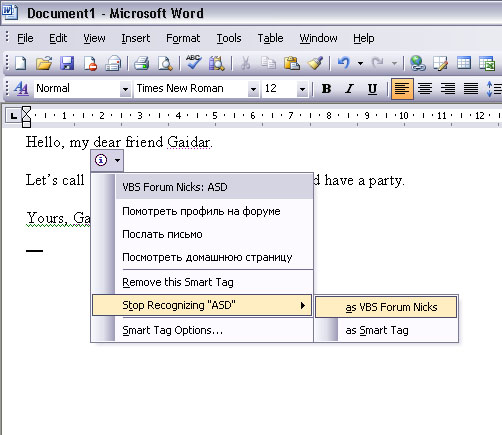
Регистрация компонента
Когда основа компонента создана, необходимо зарегистрировать скомпилированный файл в Office, что можно сделать добавив необходимые значения в реестр. Эти значения CLSID каждого из двух классов. Приведенный ниже файл редактора реестра позволит выполнить этот процесс очень просто и быстро.
REGEDIT4
[HKEY_CURRENT_USER\Software\Microsoft\Office\Common\Smart Tag]
[HKEY_CURRENT_USER\Software\Microsoft\Office\Common\Smart Tag\Actions]
[HKEY_CURRENT_USER\Software\Microsoft\Office\Common\Smart Tag\Actions\{ACTION_CLSID}]
[HKEY_CURRENT_USER\Software\Microsoft\Office\Common\Smart Tag\Recognizers]
[HKEY_CURRENT_USER\Software\Microsoft\Office\Common\Smart Tag\Recognizers\{RECOGNIZER_CLSID}]
Чтобы зарегистрировать компонент необходимо в приведенном файле заменить {ACTION_CLSID} и {RECOGNIZER_CLSID} на соответствующие значения. Для этого можно использовать мою утилиту COMV, входящую в архив к статье, позволяющую получить значения CLSID.
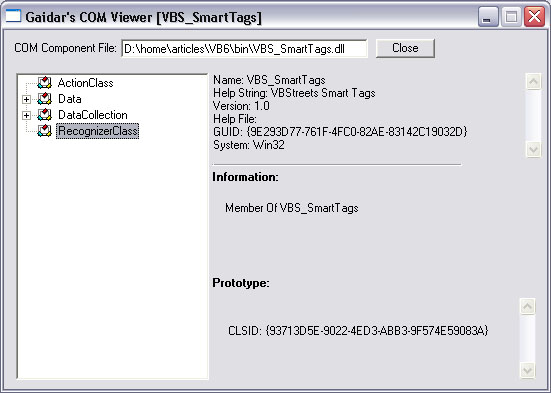
После этого сохраните reg файл с именем вашего компонента
(или любым другим, лишь бы путанницы не было) и добавьте значения в реестр
(двойной щелчок или RegEdit -> Import).
Отладка
Для отладки компонента необходимо его зарегистрировать в Office (см. выше) после чего указать в свойствах проекта (Project -> ProjectName Properties), что для отладки необходимо запускать Microsoft Word.
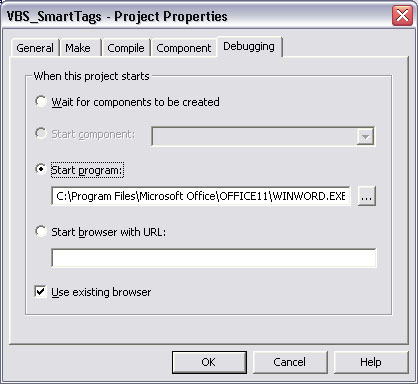
Заключение
Я специально не стал описывать все свойства и методы классов (интерфейсов), а лишь привел подробные комментарии и "рыбу" компонента, на основе которой можно создать такие же несложные компоненты, которых, обычно, вполне достаточно. Я не сделал этого только потому, что весьма подробное описание, хотя и на английском языке, существует в Smart Tag SDK, который можно найти на сайте Microsoft.com.